Сохранение документа. Чтобы сохранить создаваемый документ можно щелкнуть на кнопке Сохранить на Панели быстрого доступа или щелкнуть на кнопке "Office" и выбрать команду
Чтобы сохранить создаваемый документ можно щелкнуть на кнопке Сохранить на Панели быстрого доступа или щелкнуть на кнопке "Office" и выбрать команду "Сохранить". В обоих случаях откроется окно диалога "Сохранить" (Рис.2.1.5.6). По умолчанию Word предлагает сохранить файл с именем Doc1 в папке Мои документы и назначает файлу тип: Документ Word, который имеет расширение .docx (не поддерживает макросы). Надо использовать новый формат файлов (.docx), так как этот формат позволяет уменьшить размер файла, и такие файлы не подвержены заражению вирусами.

Рис. 2.1.1.5.6
В диалоговом окне Сохранить пользователь может самостоятельно выбрать Тип файла, Имя файла и папку для сохранения документа. Типы файлов можно выбрать в окне диалога из раскрывающегося списка, представленного на Рис. 2.1.1.5.7.
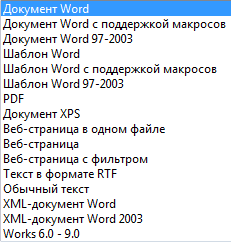
Рис. 2.1.1.5.7
Рекомендованное имя файла Doc1 можно заменить другим именем в строке Имя файла диалогового окна. В окне диалога можно выбрать папку для хранения файла или создать новую пустую папку, щелкнув на пиктограмме "Новая папка". После появления новой папки в окне диалога надо присвоить ей имя и открыть ее для сохранения файла.
После того как документ сохранен, то в процессе работы можно сохранять изменения, щелкая на кнопке Сохранить. В этом случае новая версия будет сохраняться поверх предыдущей версии. Если требуется сохранить документ под другим именем, то надо в меню Office выбрать команду "Сохранить как".
К основным этапам создания документов относятся:
§ ввод текста (таблиц, рисунков, графических объектов);
§ редактирование содержимого документа;
§ форматирование документа;
§ проверка правописания;
§ печать текста;
§ сохранение файла.
Редактирование документа осуществляется как в процессе ввода текста, так и после его ввода. Редактирование документа - это внесение изменений в содержимое документа. Кроме того, к редактированию относится выявление и устранение ошибок в тексте, проверка правописания. Этапы редактирования текста: редактирование символов, слов, строк и фрагментов текста.
В Word 2007 имеются различные средства для выполнения редактирования текста документа. Используется средство "перетащи и отпусти" (Drag and Drop); применяются команды: выделить, вырезать, копировать, вставить через буфер обмена, "Найти и заменить", проверка правописания и другие команды. В основном средства редактирования текста или группы команд (Буфер обмена и Редактирование, выделенные красными рамками на рис. 2.1.1.6.1) для работы с текстом размещены на вкладке Главная.
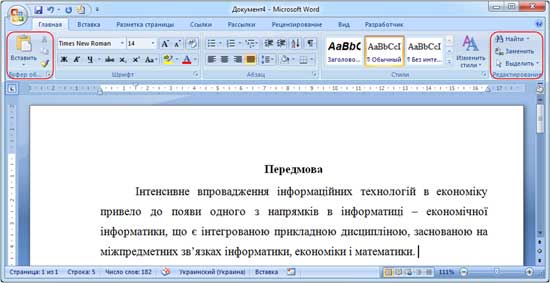
Рис. 2.1.1.6.1
Дата добавления: 2014-12-22; просмотров: 843;
